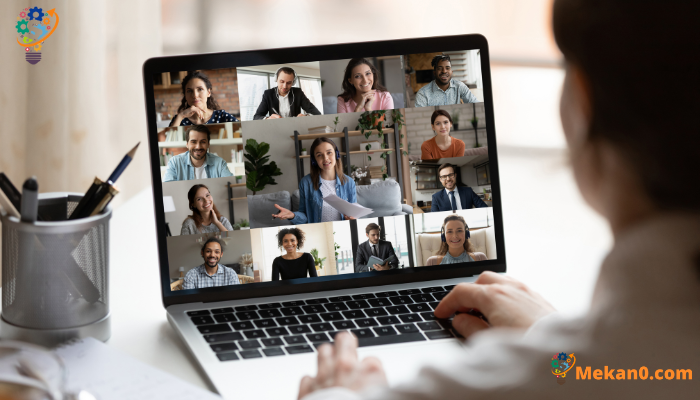மைக்ரோசாஃப்ட் டைம்ஸில் பின்னணியை எவ்வாறு மாற்றுவது
குழுக்கள் சந்திப்பில் உங்கள் பின்னணியை எப்படி மாற்றுவது என்பது இங்கே:
- கிளிக் செய்க பின்னணி வடிகட்டிகள் .
- பின்னணியை மங்கலாக்க மங்கலாக்குவதைக் கிளிக் செய்யவும்.
- கைமுறைப் படத்தை அமைக்க, தட்டவும் புதிதாக சேர்க்கவும் .
பயன்பாட்டு அம்சங்கள் மைக்ரோசாப்ட் குழுக்கள் பல பின்னணிகள் கூட்டங்களுக்கு புதிய மற்றும் சுவாரஸ்யமான சூழலைச் சேர்க்கின்றன. நீங்கள் அதே இயல்புநிலை குழுக்களின் பின்னணியைப் பயன்படுத்துகிறீர்கள் என்றால், கவலைப்பட வேண்டாம், உங்கள் சந்திப்புகளை மிகவும் சுவாரஸ்யமாக்கும் புதிய பின்னணிகளைப் பயன்படுத்திக் கொள்ளலாம்.
ஒரு விண்ணப்பத்தை வழங்குகிறது மைக்ரோசாப்ட் குழுக்கள் பயனர்கள் பின்னணியை மாற்றவோ, அதை முழுவதுமாக மங்கலாக்கவோ அல்லது அவர்களின் விருப்பப்படி ஒரு படத்தை மாற்றவோ அனுமதிக்கும் பல விருப்பங்கள். சில புதிய மற்றும் சுவாரஸ்யமான பின்னணி யோசனைகளைப் பார்க்க, குழுக்களில் உள்ள பின்னணி இடுகைகளின் பட்டியலைப் பயன்படுத்தி, கூட்டங்களில் பயன்படுத்த அவற்றைப் பதிவேற்றலாம். குழுக்கள் பயன்பாட்டிற்குப் பின்னால் உள்ள டெவலப்பர்களுக்கு நன்றி, பயன்பாட்டில் சந்திப்பு பின்னணியைத் தனிப்பயனாக்க பல்வேறு விருப்பங்கள் உள்ளன, பயனர்கள் தங்கள் சந்திப்புகளைத் தனிப்பயனாக்கி அவற்றை மிகவும் சுவாரஸ்யமாக்க அனுமதிக்கிறது.
இங்கே எப்படி.
கூட்டத்தின் போது அணிகளின் பின்னணியை எவ்வாறு மாற்றுவது
கூட்டத்தின் போது அல்லது மீட்டிங் தொடங்கும் முன், உங்கள் அணிகள் சந்திப்பின் பின்னணியை மாற்ற இரண்டு வழிகள் உள்ளன. நேரலை சந்திப்பின் போது சந்திப்பின் பின்னணியை மாற்றுவதற்கான விருப்பங்களைப் பார்ப்போம்.
சந்திப்பின் போது உங்கள் பின்னணியை மாற்ற, இந்தப் படிகளைப் பின்பற்றவும்:
- சந்திப்புக் கட்டுப்பாடுகளுக்குச் சென்று, தேர்ந்தெடுக்கவும் மேலும் செயல்கள் *** மற்றும் கிளிக் செய்யவும் பின்னணி விளைவுகளைப் பயன்படுத்துங்கள் .
- கிளிக் செய்க தெளிவின்மை உங்கள் பின்னணி மங்கலாகத் தோன்றும். மாற்றாக, பின்னணியை மங்கலாக்க படங்களில் ஒன்றையும் தேர்ந்தெடுக்கலாம்.
- கிளிக் செய்யவும் " முன்னோட்ட நீங்கள் எதையும் முடிப்பதற்கு முன் எல்லாம் எப்படி இருக்கிறது என்பதை விரைவாகப் பார்க்க.
இறுதியாக, தட்டவும் تطبيق .
நீங்கள் அதைச் செய்தவுடன், உங்கள் குழுக்கள் சந்திப்பு பின்னணி மாற்றப்படும்.
தேம்ஸ் சந்திப்புக்கு முன் உங்கள் பின்னணியை எப்படி மாற்றுவது
மீட்டிங் தொடங்கும் முன் பின்னணியை மாற்றுவது உங்கள் போர்டில் உள்ள இரண்டாவது விருப்பம். எப்படி என்பது இங்கே:
- நீங்கள் மீட்டிங்கிற்குத் தயாரானதும், மீட்டிங் பின்னணியை மாற்றத் தொடங்க, வீடியோ சிறுபடத்திற்குக் கீழே அமைந்துள்ள பின்னணி வடிப்பான்களைக் கிளிக் செய்யலாம்.
- பின்புலத்தை சிறிது கருமையாக்க விரும்பினால், தட்டவும் தெளிவின்மை .
மைக்ரோசாஃப்ட் டைம்ஸில் பின்னணியை எவ்வாறு மாற்றுவது - முன்பு கிடைத்த பின்புலங்களைப் பயன்படுத்துவதற்குப் பதிலாக புதிய படத்தைச் சேர்க்க நீங்கள் தேர்வு செய்யலாம். இதைச் செய்ய, "புதியதைச் சேர்" என்பதைக் கிளிக் செய்து உங்கள் கணினியிலிருந்து ஒரு படத்தைப் பதிவேற்றலாம்.
இந்தப் படிகளைப் பின்பற்றுவதன் மூலம், உங்கள் சந்திப்பின் பின்னணி வெற்றிகரமாக மாற்றப்படும். உங்கள் அமைப்புகளை மீட்டமைக்க அல்லது வால்பேப்பரை முற்றிலும் வேறு ஏதாவது மாற்ற விரும்பினால், நீங்கள் செயல்முறையை மீண்டும் செய்ய வேண்டும்.
சில ஆலோசனைகள்
- சரியான விளக்குகளைப் பயன்படுத்தவும்: உங்கள் முகம் தெரியும்படி போதுமான வெளிச்சத்தை வழங்க வேண்டும் மற்றும் பின்னணியில் சிறப்பாக நிற்க வேண்டும்.
- பொருத்தமான பின்னணியைத் தேர்ந்தெடுங்கள்: சந்திப்பின் நோக்கத்திற்கும் நீங்கள் பணிபுரியும் குழு வகைக்கும் பொருந்தக்கூடிய பொருத்தமான பின்னணியைத் தேர்ந்தெடுக்க வேண்டும்.
- எளிமையான பின்னணியைத் தேர்ந்தெடுங்கள்: கூட்டத்தில் பங்கேற்பவர்களின் கவனச்சிதறல் மற்றும் குழப்பத்தைத் தவிர்க்க எளிய மற்றும் தடையற்ற பின்னணியைப் பயன்படுத்துவது விரும்பத்தக்கது.
- தனிப்பயன் நிறுவனத்தின் பின்னணியைப் பயன்படுத்தவும்: நிறுவனத்தின் காட்சி அடையாளம், வண்ணங்கள் மற்றும் லோகோக்களுடன் பொருந்தக்கூடிய தனிப்பயன் பின்னணியை நிறுவனங்கள் உருவாக்கலாம்.
- அனிமேஷன் பின்னணி அனுபவம்: கூட்டத்திற்கு அசைவையும் உற்சாகத்தையும் சேர்க்க அனிமேஷன் பின்னணிகள் பயன்படுத்தப்படலாம்.
- செருகுநிரல்களைப் பயன்படுத்துதல்: தனிப்பயன் மற்றும் சுவாரஸ்யமான வால்பேப்பர்களை உருவாக்க “ஸ்னாப் கேமரா” போன்ற மென்பொருளைப் பயன்படுத்தலாம்.
- விவரங்களுக்கு கவனம்: பின்புலத்தில் உள்ள உடைகள், தளபாடங்கள் மற்றும் பிற பொருள்கள் போன்ற பின்னணி விவரங்களுக்கு கவனம் செலுத்துங்கள்.
தேம்ஸில் பின்னணியை மாற்றவும்
மைக்ரோசாஃப்ட் குழுக்கள் அனைத்து குழு கூட்டங்களுக்கும் சிறந்த இடம். உங்கள் சந்திப்பின் பின்னணியைத் தனிப்பயனாக்குவது விஷயங்களை மேம்படுத்துவதற்கான சிறந்த வழியாகும். இந்த முறைகளில் ஒன்று உங்கள் தேவைகளுக்கு வேலை செய்யும் மற்றும் உங்களுக்கான விஷயங்களைச் சரியாகச் செய்ய உதவும் என்று நம்புகிறோம்.